Как очистить конфиг в кс го
Как полностью удалить конфиг в CS:GO
Иногда в CS:GO возникают ситуации, когда установленный вами конфиг какого-нибудь про-игрока – не оправдывает себя, т.к. вам очень неудобно с ним играть. Изменять же все настройки – бесполезно, т.к. вы просто не знаете, что и как делалось тем игроком, поэтому проще будет его удалить, а после – скачать новый или создать себе его под свои нужды. В этой статье – мы расскажем вам, как, собственно, удалить ненужный конфиг.
Как удалить конфиг
Изначально вам нужно будет перейти в корневую папку с игрой. Для этого, в библиотеке Steam – находите CS:GO, кликаете по ней правой кнопкой мышки и выбираете свойства. Там вы находите пункт «локальные файлы» и выбираете в нем «посмотреть локальные файлы». Вас и перекинет в папку с игрой.
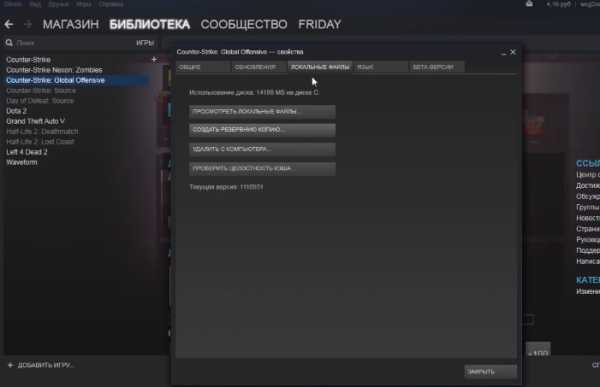
Вернитесь немного назад, до папки Steam. Там вы должны найти папку, с названием Userdata. Заходите в нее и находите папку с цифрами, которая начинается на 3.
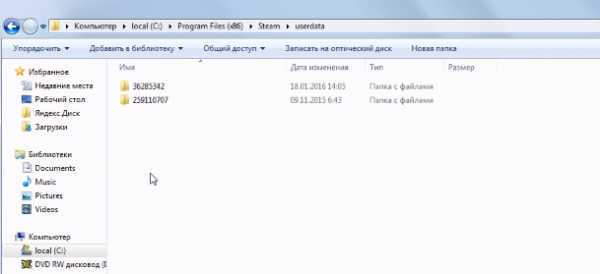
Далее – заходите в папку с названием 730.

Далее – переходите в одинокую папку Local, а затем в такую же cfg. Внутри вы увидите файл, называющийся config.cfg.
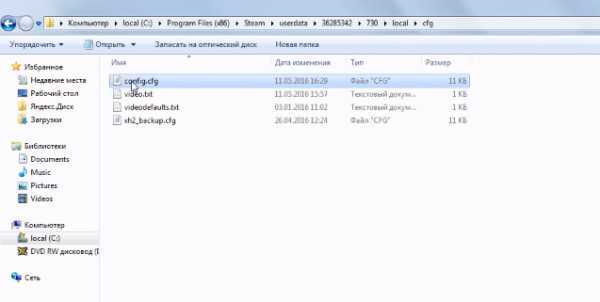
Открываете его и просматриваете, действительно ли это ваш конфиг. Для этого достаточно найти свой никнейм.
Закрываете блокнот, а после – просто удаляете этот конфиг.
Теперь, по возвращении в CS:GO – вы увидите, что игра будет выглядеть так, будто бы вы зашли в нее в первый раз.
Надеемся, что мы помогли вам. Удачи и побольше вам побед, хороших тиммейтов и высоких званий.
Автор публикации
не в сети 5 часов
Admin
31Если вы зарегистрируетесь сможете: скачивать все файлы с сайта, конкурсы, доступ к различным модулям.
Россия. Комментарии: 21Публикации: 1543Регистрация: 22-02-2018Руководства по CS: GO: Как создать файл Autoexec.cfg
Зачем в CS: GO конфиг?
Подавляющее количество людей каждый день просят меня объяснить команды автоматического запуска радара и прицела с помощью конфигураций нашего генератора прицела Counter Strike Global Offensive. Я стараюсь всем отвечать, но при общении в формате переписки бывает сложно объяснить даже такие тривиальные вещи. Поэтому я решил посвятить этой теме отдельный путеводитель.
Установка и работа с конфигом особенно важны после переустановки Windows, клиента Steam или покупки нового ПК. Многие сложные привязки и команды не работают, если вы вводите их прямо в консоли. Они работают только после того, как вы создадите файл конфигурации.
Что такое Autoexec.cfg в CS: GO
Файл Autoexec.cfg используется в CS: GO для запуска обычных настроек и конфигов, реализуемых командами. Файл autoexec.cfg создается автоматически при запуске и может содержать набор консольных команд Counter Strike Global Offensive.
Типы файлов и редактор .Cfg
Настройка параметров Windows
Первое, что нам нужно сделать, это отключить функцию автоматического скрытия расширений файлов в проводнике. У меня установлена Windows 10, поэтому я просто набираю в поле поиска следующее:
Я ввожу Папка и параметры поиска на вкладке Просмотр , нахожу Скрыть расширения для известных типов файлов и снимаю флажок.
Если на вашем ПК установлена Windows 7, вы можете сделать то же самое через панель управления > Параметры папки .
Как открыть файл .cfg
Как вариант рекомендую скачать удобный текстовый редактор. Например Notepad ++. Это быстро и бесплатно, а также полезно, потому что в нем нет ошибок, в отличие от стандартного редактора Wordpad.
Где я могу найти файл конфигурации?
Когда вы запускаете CS: GO в первый раз, автоматически создается конфигурация по умолчанию. Однако он находится не в папке с игрой, а в одной из корневых папок клиента Steam, в папке UserData .
Если вы использовали определенную установку клиента Steam для входа в систему с разных учетных записей, то поиск нужной может стать серьезной проблемой. Однако есть одна особенность, которая позволяет очень легко работать с конфигами на разных аккаунтах.
Это работает так:
Войдите в Steam, используя правильную учетную запись, и перейдите к Инвентарь в своем профиле, затем перейдите к Торговые предложения меню:
Выберите Кто может отправлять мне предложения обмена? в меню справа, вы увидите ссылку на URL сделки в нижнем блоке экранного меню.
Нам нужна не сама ссылка, а ее номер. Вам не нужно запоминать целое число, только три-четыре последние цифры.
Теперь мы открываем папку Userdata в папке Steam и bingo - мы видим подпапку, названную номером в ссылке, которая на самом деле содержит файлы конфигурации, связанные с учетной записью:
Открыв подпапку, мы видим внутри различные папки, связанные с вашими игровыми профилями Steam. Нам нужны конфиги CS: GO, расположенные в папке 730 , поэтому просто запомните этот номер.Следующая последовательность проста: откройте папку Local , затем подпапку CFG , которая содержит файлы конфигурации по умолчанию:
Если вы только что установили игру, например, после переустановки ОС Windows, то вам нужно запустить CS: GO один раз, чтобы файлы конфигурации сгенерировались автоматически.
Как создать файл конфигурации
Создайте новый файл текстового редактора с любым приемлемым именем, которое вам нравится, дело в том, что он должен иметь расширение.cfg расширение.
В моем примере я создал файл autoexec.cfg.
Откройте файл для редактирования, скопируйте или введите необходимые вам привязки или настройки.
В моем случае:
Cap fps
Подвешивает гранатомет
- // Связки гранат:
- привязать "f" "использовать weapon_knife; использовать weapon_flashbang"
- привязать "q" "использовать weapon_smokegrenade"
- bind "mouse4" "use weapon_molotov; use weapon_incgrenade"
- bind "mouse5" "use weapon_hegrenade"
Падение бомбы
- // привязка сброса бомбы:
- bind "n" "use weapon_c4; drop;"
Привязка поиска бомбы
- // Привязка поиска бомбы:
- псевдоним + bombfind "+ use; gameinstructor_enable 1; cl_clearhinthistory"
- псевдоним -bombfind "-use; gameinstructor_enable 0; cl_clearhinthistory"
- bind "e" "+ bombfind"
И прицел
- // Прицел:
- cl_crosshairalpha "255"
- cl_crosshaircolor "5"
- cl_crosshaircolor_b "0"
- cl_crosshaircolor_r "255"
- cl_crosshaircolor_g "225"
- cl_crosshairdot "0"
- cl_crosshairgap "-2"
- cl_crosshairsize "2"
- cl_crosshairstyle "4"
- cl_crosshairusealpha "1"
- cl_crosshairthickness "0.5 "
- cl_fixedcrosshairgap "-2"
- cl_crosshair_outlinethickness "0"
- cl_crosshair_drawoutline "1"
- host_writeconfig
В этот конфиг можно вставить любые необходимые настройки.
Установить параметры запуска
Теперь нам нужно сделать так, чтобы все наши конфигурации autoexec CS: GO автоматически загружались при запуске игры. Для этого нам нужно вернуться в наше клиентское меню Steam, перейти в библиотеку и щелкнуть правой кнопкой мыши Counter-strike Global Offensive в списке библиотек, щелкнуть Properties в меню правой кнопки:
После этого нажмите Установить параметры запуска кнопку отображения на вкладке Общие .Затем введите следующие необходимые команды в меню «Установить параметры запуска»:
- -novid , для пропуска заставки,
- - тикрейт 128 для создания лобби со скоростью 128 тиков,
- -freq , за которым следует значение максимальной частоты обновления вашего дисплея, которая может составлять 60, 75, 120 или 144 Гц. У меня дисплей 144 Гц, поэтому я поставил значение «144».
- И, наконец, -autoexec.cfg для автоматической загрузки нашего недавно созданного файла конфигурации.
Проверка результата
Запустите CS: GO, чтобы проверить, осуществились ли наши намерения. Создайте карту с ботами.
- перекрестие - отметка
- привязки гранаты - чек
- Привязка поиска бомбы также работает
Как видите, это довольно просто, если вы знаете, что делаете.
.Complete CS: GO Launch Options Guide & List (2020)
Лучшие варианты запуска в 2020
Каждая игровая установка имеет свои отличия. Скорее всего, очень немногие люди имеют такую же конфигурацию оборудования, программного обеспечения и подключения к Интернету, как вы. Это важно, потому что эти факторы, среди многих других, будут влиять на то, какие варианты запуска вам подходят.
В Интернете вы найдете множество руководств, в которых утверждается, что определенные конфигурации вариантов запуска - это , лучшие , но на самом деле , в лучшем случае , эти варианты запуска лучше всего подходят для человека, пишущего это руководство.
К сожалению, варианты запуска не являются серебряной пулей для большинства игроков, и, как мы уже говорили выше, многие руководства ошибочно утверждают, что их выбор «лучших вариантов запуска» является подходящим. Совершенно определенно не существует универсального варианта - на самом деле, сотрудник Valve на Reddit сказал, что : «Лучшие варианты запуска - это не варианты запуска. Они наиболее часто используются и проверяются». .
Хотя мы не полностью не согласны с тем, что сказал сотрудник Valve, мы думаем, что в некоторых случаях варианты запуска могут помочь.Есть несколько вариантов запуска, которые принесут пользу каждому, хотя и небольшую. Мы разделили это руководство на несколько разделов, чтобы вы могли просматривать наши рекомендации в зависимости от ваших потребностей:
- Параметры запуска Все должны использовать
- Параметры запуска для большего количества кадров в секунду
- Параметры запуска 144 Гц
- Параметры запуска ALT + TAB
- Разрешение Параметры запуска
- Параметры запуска Autoexec
Параметры запуска, которые должны использовать все
Мы солгали, когда сказали, что параметры запуска не являются универсальным инструментом.Есть несколько вариантов запуска, которые будут полезны для всех, но выгода, которую они предоставляют, может быть довольно небольшой, поэтому поясню: они не волшебное решение для плохого прицеливания!
Параметры запуска, которые вы должны запустить на :
-tickrate 128 + fps_max 0 -novid -nojoy Copy
Что они делают?
-tickrate 128 устанавливает скорость тиков любых игр "Offline With Bots" или любых серверов, которые вы размещаете через своего клиента, на 128 (в отличие от 64).
+ fps_max 0 на самом деле консольная команда, которую вы можете использовать в качестве опции запуска. Он снимает ограничение FPS, которое включено по умолчанию. Большинство игроков отключили бы это, но мы включили это, так как это принесет пользу всем, кто этого не сделал.
-novid удалит короткий видеоклип Valve, который проигрывается при запуске CS: GO. Мы включили его, так как игроки сочтут это видео незначительным неудобством, от которого они не прочь избавиться!
-nojoy уберет из игры поддержку джойстика, что может освободить оперативную память.Обсуждается, оказывает ли это какое-либо заметное влияние на производительность, но на самом деле на самом деле маловероятно, если будет иметь его в ваших вариантах запуска, поэтому мы включили его!
-high - это не вариант запуска, который мы включили в текст копии выше, потому что он может вызвать некоторые проблемы для небольшой части компьютеров. Это повысит приоритет процесса CS: GO, и, следовательно, ваш компьютер будет отдавать ресурсы (ОЗУ, ЦП и т. Д.) CS: GO вместо любых других процессов, которые вы выполняете.Мы рекомендуем вам попробовать, и если это не вызовет проблем, оставьте его в параметрах запуска.
Параметры запуска для увеличения количества кадров в секунду
Во-первых, если вы на самом деле не испытываете низкого FPS (и, вероятно, придерживаетесь менталитета «чем больше, тем лучше»), мы рекомендуем вам не использовать параметры запуска, перечисленные в этом раздел. Зачем? Поскольку они вам действительно не нужны для улучшения FPS, это означает, что отрицательные стороны (многие) перевешивают положительные (лучший FPS) - например, мы перечисляем вариант запуска, который отключает динамическое освещение.Иногда это может привести к тому, что выстрелы не будут мигать, а световые гранаты не будут показывать вспышку, что может быть серьезным недостатком, когда дело доходит до обнаружения игроков и расположения световых гранат.
Во-вторых, если у вас низкий FPS, убедитесь, что вы хорошо "поигрались" с настройками графики, чтобы определить, что лучше всего подходит для вас - вы получите лучшее улучшение от низких настроек графики, чем вы когда-либо будет из вариантов запуска.
Отказ от ответственности, вот варианты запуска, которые мы рекомендуем для улучшения FPS:
+ fps_max 0 -nojoy -high -fullscreen + mat_disable_fancy_blending 1 + cl_forcepreload 1 -limitvsconst -forcenovsync + r_dynamic 0 Copy
9 увеличьте или уменьшите (в зависимости от вашего компьютера), используя параметры запуска ниже.Параметр -disable_d3d9ex приведет к уменьшению FPS для большинства людей . Эти варианты запуска также встречаются реже и менее протестирован . Вы должны попробовать их один за другим, чтобы увидеть, приносят ли они какую-либо пользу, и если у вас возникнут какие-либо проблемы (например, сбои) в будущем, рассмотрите этих основных подозреваемых:+ mat_queue_mode 2 -disable_d3d9ex -r_emulate_g -softparticlesdefaultoff Копировать
What Это делают?
+ fps_max 0 на самом деле консольная команда, которую вы можете использовать в качестве опции запуска.Он снимает ограничение FPS, которое включено по умолчанию. Большинство игроков отключили бы это, но мы включили это, так как это принесет пользу всем, кто этого не сделал.
-nojoy уберет из игры поддержку джойстика, что может освободить оперативную память. Обсуждается, оказывает ли это какое-либо заметное влияние на производительность, но на самом деле на самом деле маловероятно, если будет иметь его в ваших вариантах запуска, поэтому мы включили его!
-high сделает процесс CS: GO более приоритетным, и, следовательно, ваш компьютер будет отдавать ресурсы (RAM, CPU и т. Д.) CS: GO вместо любых других процессов, которые вы выполняете с более низким приоритетом.Если вы испытываете заикание, когда на вашем компьютере открыты другие окна (например, при воспроизведении видео на YouTube в фоновом режиме), это может помочь уменьшить их.
-fullscreen запускает CS: GO в полноэкранном режиме. У большинства игроков это включено по умолчанию, но это даст преимущество, если вы раньше играли в оконном режиме. В оконном режиме ресурсы вашего компьютера по-прежнему используются для рендеринга и обработки компонентов пользовательского интерфейса Windows (например, стартовой панели), а также используются для некоторых других фоновых процессов - полноэкранный режим улучшает FPS, не позволяя Windows делать это.
+ mat_disable_fancy_blending 1 на самом деле является консольной командой, которую часто ошибочно называют параметром запуска, поэтому вы можете вместо этого поместить ее в свой autoexec (без +), если хотите. Это работает для улучшения FPS за счет отключения «причудливого смешивания» - недостатком является то, что текстуры выглядят менее детализированными.
+ cl_forcepreload 1, как и некоторые другие перечисленные нами «параметры запуска», на самом деле является консольной командой, которую люди обычно принимают за параметр запуска. Это заставляет CS: GO предварительно загружать все модели, звуки и другие файлы при загрузке карты, а не во время игры.Это может привести к тому, что CS: GO будет дольше загружать карты, но у вас будет лучший FPS и меньше заиканий во время реальной игры. Обратите внимание: если у вас есть проблемы с нехваткой оперативной памяти, вы можете удалить эту опцию запуска, чтобы освободить память.
-limitvsconst ограничивает количество вершинных шейдеров в игре максимум 256, что может обеспечить повышение FPS.
-forcenovsync отключает VSync, который часто вызывает больше проблем, чем решает. Большинство пользователей уже отключили VSync в настройках графики, но мы включили это для тех, кто этого не сделал. У небольшого количества игроков будет разрыв экрана при использовании этой опции запуска , поэтому удалите это, если вы заметите любой эффект после применения этих опций запуска.
+ r_dynamic 0 - это консольная команда, которую ошибочно принимают за параметр запуска (но в любом случае она работает). Он отключает динамическое освещение, что может привести к увеличению FPS. Эффекты этой команды смотрите в этом видео.
+ mat_queue_mode 2 - еще одна консольная команда, которую игроки часто используют в качестве опции запуска (не имеет значения, поместите ли вы ее в свой autoexec или как вариант запуска).Это может предложить улучшение FPS, но также может вызвать проблемы FPS, поэтому мы рекомендуем вам протестировать это перед использованием в соревновательных играх. Он предлагает улучшение FPS за счет установки режима очереди / потока для системы материалов на асинхронный режим очереди.
-disable_d3d9ex отключит DirectX 9Ex, но уменьшит FPS для большинства людей. Возможно, стоит попробовать, если вам не повезло с другими вариантами запуска, перечисленными здесь, на случай, если DirectX 9Ex снижает ваш FPS (что маловероятно).
-r_emulate_g заставит CS: GO эмулировать OpenGL, что может вызвать повышение FPS для некоторых игроков (причина нам неизвестна, но источником этого утверждения является Valve).
-softparticlesdefaultoff сделает рендеринг частиц без размытия (смешение глубины сцены), что может привести к увеличению FPS, но снизит качество графики вашей игры.
144 Гц Параметры запуска
Если у вас есть монитор 144 Гц и вы хотите убедиться, что вы действительно получаете 144 обновления в секунду, вы должны использовать следующий вариант запуска:
-refresh 144 Копировать
Это обсуждается нужна ли эта команда, потому что CS: GO по умолчанию должен установить частоту обновления 144 Гц, но это не повредит, если она будет в ваших параметрах запуска, на всякий случай!
Если вы не получаете частоту обновления 144 Гц после установки этого параметра запуска, убедитесь, что вы изменили настройки графики Windows на 144 Гц.Ниже приведены инструкции по выполнению этого действия в Windows.
Windows 10
Чтобы включить 144 Гц в Windows 10:
- Перейдите в меню «Пуск», найдите «Параметры отображения» и нажмите «Изменить параметры отображения»
- В нижней части открывшегося окна нажмите «Расширенный дисплей» настройки "
- Щелкните" Свойства адаптера дисплея для ... "для монитора, который вы хотите установить на 144 Гц (вы можете не получить этот шаг, если у вас только один монитор)
- Щелкните вкладку" Монитор "во вновь открытом окне
- Установите «Частота обновления экрана:» на 144 Гц, нажмите «Применить» и нажмите «ОК» - готово!
Windows 7 и 8
Чтобы включить 144 Гц в Windows 7 и 8:
- Перейдите на рабочий стол, щелкните правой кнопкой мыши и нажмите «Разрешение экрана».
- Выберите монитор, для которого хотите изменить настройки, и щелкните «Дополнительные настройки»
- Щелкните вкладку «Монитор» в открывшемся окне.
- Установите «Частота обновления экрана:» на 144 Гц, нажмите «Применить» и нажмите «ОК» - готово!
Параметры запуска ALT + TAB
До апреля 2019 года DirectX 9Ex не был включен по умолчанию.С включенным DirectX 9Ex CS: GO «возвращается» намного быстрее. DirectX 9Ex теперь включен по умолчанию, поэтому в этом варианте запуска нет необходимости. Если вы все равно хотите использовать его, это:
-d3d9ex Копировать
Параметры запуска разрешения
Мы рекомендуем вам установить разрешение в настройках CS: GO, чтобы избежать любых потенциальных проблем, но если вы хотите используйте заранее не определенное разрешение, используйте следующую опцию запуска:
-w [ширина] -h [высота] Копировать
Замените [width] желаемой шириной разрешения в пикселях.
Замените [height] желаемой высотой разрешения в пикселях.
Например, чтобы установить разрешение 800x600, вы должны использовать следующую опцию запуска:
-w 800 -h 600 Copy
Опции запуска Autoexec
Autoexec - это просто текстовый файл со списком команд. которые выполняются при запуске CS: GO. Это полезно, потому что часто команды возвращаются к своим значениям по умолчанию при перезапуске игры, команды в вашем autoexec сохранят свои значения.
Поместив файл autoexec (с именем autoexec.cfg) в папку «Steam \ SteamApps \ common \ Counter-Strike Global Offensive \ csgo \ cfg», установите следующий параметр запуска, чтобы он заработал:
+ exec autoexec. cfg Copy
Если ваш файл autoexec не называется autoexec.cfg, замените autoexec.cfg именем вашего файла autoexec.
.Как увеличить FPS в CS: GO. Окончательное руководство по оптимизации игры
Хотите поднять FPS в CS: GO? Вот несколько проверенных и эффективных инструментов для повышения производительности компьютера в игре.
Почему падает FPS
С каждым годом FPS становится все более требовательной к характеристикам ПК. Обновление игры, расширение некоторых карт часто вызывает падение FPS даже на ПК средней конфигурации. В целом можно сказать, что игра становится требовательнее.
Также падение FPS может быть связано с конфигурацией и настройками ПК: программами, видеокартой, настройками производительности.
Итак, проверьте FPS, который вы сейчас играете, и давайте начнем его повышать.
Мы изучили мнения профессиональных игроков, изучили подробные рекомендации некоторых игроков на REDDIT и подготовили руководство по увеличению FPS для CS: GO.
Мы не добавляли информацию о специальном ПО и других усилителях FPS, использование которых, на наш взгляд, нецелесообразно.
Эти советы определенно не принесут вреда вашему ПК и помогут оптимизировать производительность в игре, а также увеличить средний FPS.
Руководство по оптимизации CS: GO
Удаление Game Booster
Мы не рекомендуем устанавливать какие-либо бустеры или другие программы оптимизации. Они просто устанавливают приоритет игры и закрывают фоновые процессы, запущенные на вашем компьютере.
Сделаем вручную. Более того, сами бустеры используют много памяти.
Переустановите Windows
Первое, что нужно сделать для повышения производительности вашего ПК в Counter Strike Global Offensive, - это переустановить Windows .Дополнительные процессы, запущенные на вашем компьютере, являются основной проблемой, снижающей его производительность. Чем дольше вы работаете в операционной системе, тем больше процессов вы создаете. Если вы давно переустановили Windows, сделайте это еще раз, чтобы минимизировать количество запущенных процессов.
После переустановки ваше программное обеспечение будет работать быстрее и динамичнее. Драйверы видеокарты
После переустановки Windows нужно установить необходимые драйверы.
Загрузите драйверы для Nvidia : http: // www.geforce.com/drivers
Загрузите драйверы AMD : http://support.amd.com/en-us/download
Настройки видеокарты
Давайте посмотрим на две самые популярные видеокарты, для которых можно применить игровые настройки в CS: GO и многих других играх.
Настройки карты Nvidia
Запустите панель управления Nvidia на рабочем столе, щелкнув экран правой кнопкой мыши.
Выберите Параметры 3D – Отрегулируйте параметры изображения .Щелкните Используйте мои предпочтения, выделив и установите Performance на максимум.
Перейдите к «Управление настройками 3D» , выключите сглаживание и установите для параметра «Фильтрация текстур - качество» значение «Высокая производительность».
Для карт AMD
Щелкните правой кнопкой мыши на рабочем столе и откройте AMD Radeon Settings. Перейдите в Gaming и выберите Global Settings . Затем настройте параметры так, как показано на скриншоте.
Команды запуска
Откройте библиотеку STEAM, выберите CS: GO, нажмите Properties , затем Задайте параметры запуска и напишите следующие команды:
-novid - Удаляет вводный ролик в игре
-high - запускает игру в режиме с высоким приоритетом
-freq x (60, 75, 120, 144, 240) Гц - частота обновления дисплея.
- -высокий - запускает игру с высоким приоритетом.
- -threads <количество ядер / потоков> - количество ядер или потоков (если ваш процессор поддерживает Hyper-threading [ru.wikipedia.org]) процессора, которое может использовать игра.
- -nod3d9ex - Позволяет устранить ошибку с резким снижением FPS, которая появляется при длительной работе игры - работает только на видеокартах DX8… можно посмотреть, сколько лет этой «подсказке» тогда.
- -noaafonts - Убирает сглаживание шрифтов.
- -lv -Запускает игру в режиме пониженной жестокости.
- + exec autoexec - Запускает файл .cfg с командами для повышения FPS
Команды запуска CSRUNA
-novid -console -tickrate 128
у вас есть несколько ошибок в вашей статье об улучшении FPS в CSGO. Многие часто упоминаемые точки * будут увеличивать FPS на * - точно. Но часть о стартовых вариантах вряд ли может быть более неправильной:
-novid … не добавит FPS, но удалит надоедливое вступление в игру.
-высокий … НИЧЕГО не меняет, даже приоритет процесса… можно протестировать. 0 влияние ниже 70% загрузки процессора в режиме ожидания…
-threads … очень устаревший совет… даже разработчики Valve подтвердили, что этому совету НИКОГДА не следует следовать, поскольку доказано, что он снижает FPS в каждом случае.
- processheap … больше не работает, исправлен как 3 года назад.
-nod3d9ex … работает только с видеокартами DX8… вы можете посмотреть, сколько лет этому «наконечнику».
- noaafonts … устарело. Годами. Они пропатчили его еще до того, как я начал играть в CSGO. Не уверен, что это КОГДА-ЛИБО было реализовано в CSGO, поскольку даже Valve не знает об этой опции запуска… и они перечисляют все, даже те, которые устарели.
-nojoy … устарел. Удалено при помощи Panorama-UI-Update
-lv … нисколько не устарело. В CSGO он работал * никогда *. Это вариант для L4D.
+ exec autoexec … никакого повышения FPS, необходимо только в том случае, если ваш autoexec все еще находится в неправильном месте.
Источники:
https://developer.valvesoftware.com/wiki/Command_Line_Options
https://www.reddit.com/r/GlobalOffensive/comments/5y8r7v/in_depth_discussion_of_the_threads_launch_option/dep5yno/
Есть также два теста на ПК младшего и высокого класса, проверяющие результаты fps, если вы «настраиваете» эти параметры 1337-Startoptions для увеличения FPS. И угадайте, что: они на 100% показали, что 99% гидов содержат 100% змеиное масло. Оба часто использовали карту FPS-Benchmark Map, выполнили несколько запусков в ней и вычислили средний FPS при установке этой опции.
Это младший компьютер. Это немецкий язык, но я думаю, вы можете понять тесты, так как результаты указаны на английском языке. Тест №19 показывает один из наиболее часто встречающихся вариантов с 1337 запусками, рекомендованный парнем в этой ветке. Тест №20 показывает тест с оптимизированными настройками.
Вот те же тесты на ПК высокого класса, сделанные мной. С помощью этих двух тестов мы подтвердили, что оптимальные варианты запуска не содержат НИКАКОЙ из рекомендованных вещей.
Оптимальные параметры запуска для максимального FPS: -novid -console и, возможно, -tickrate 128 при игре в faceit или что-то еще, чтобы тренировать дым, вспышки и другие гады на автономном сервере.
Также вы можете проверить настройку команд запуска cs go pro.
Таким же образом можно настроить и файл autoexec.cfg.
Настройки графики CS: GO
Для максимальной производительности следует выбрать следующие настройки графики:
Параметры производительности Windows
Откройте меню «Пуск» Windows, выберите Мой компьютер , щелкните правой кнопкой мыши пустую область в открывшемся окне и перейдите к Свойства .Выберите Расширенные настройки системы , Производительность . Снимите все флажки в списке. Таким образом, ваша операционная система не будет обновляться, но производительность будет намного выше.
Отключение основной парковки
Чтобы узнать, все ли ваши ядра активны, нажмите одновременно клавиши Win + R на клавиатуре и введите msconfig в поле Выполнить. Перейдите к Boot, щелкните Advanced options и выберите максимальное количество процессоров.
Опции питания
Выберите Оборудование и звук на панели управления и щелкните Power Options , затем выберите High performance .
Отключение программ автозагрузки
Нажмите одновременно клавиши Win + R на клавиатуре и введите msconfig в поле «Выполнить». Щелкните вкладку «Запуск » в главном окне «Конфигурация системы» и снимите флажки для программ, которые вы хотите запретить запускать при запуске Windows.
Дефрагментация
Пропустите это, если вы используете SSD.
Откройте Мой компьютер , затем щелкните правой кнопкой мыши диск, на котором хранится CS / Windows, и выберите Свойства . Перейдите в Инструменты , выберите Дефрагментировать сейчас и Дефрагментировать диск.
Очистка ПК и замена термопасты
Последний этап оптимизации производительности - очистка ПК от пыли и замена термопасты (, ЕСЛИ НЕОБХОДИМО, ).Это снизит температуру компонентов и сделает работу более стабильной. Более низкая температура может помочь устранить некоторые падения FPS.
Это проверенные и эффективные инструменты для повышения FPS в CS: GO. Если у вас есть собственные проверенные методы, вы можете поделиться ими по электронной почте [email protected].
.










